
1.使用魔球和openbrf快速定位出模型文件和绑定的材质图片
2.将提取出来的brf文件和dds文件进行修改、打包
3.使用魔球正确的添加这个新物品
1.当我们看到一款MOD里有个好看的物品时,第一件事我需要知道这个物品的模型名字叫什么,这个问题可以用魔球解决,我们在游戏中先记住这个物品的名字,然后来到魔球搜索这个物品:
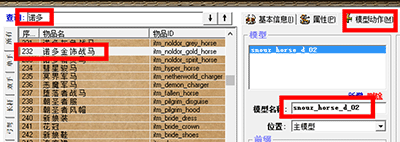
2.打开MOD路径 打开..\Resource,随便点一个brf进去,然后ctrl+F,搜索模型名称snouz_horse_d_02
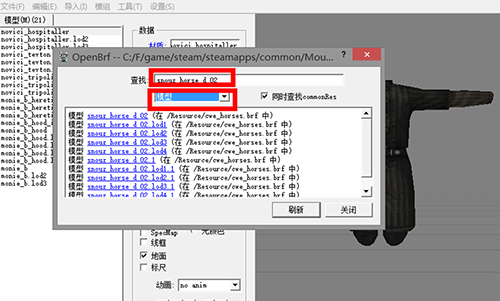
·我们自己新建个工作文件夹 比如叫“temp”,用openbrf新建一个空的brf文件到temp文件夹中的Resource里面。(这里需要告诉大家一个完整的模型,需要有一个brf文件和一个dds文件,并且将它们分别放入Resource文件夹和Textures文件夹中)
我们把snouz_horse_d_02开头的模型全部选中拷贝到我们自己新建的空brf中。
下面我们对源文件中snouz_horse_d_02开头的这些模型逐个点击 查看材质层名字,直接点击蓝色字体的 “材质”会直接跳转到材质位置。我们再将这些材质拷贝到我们自己新建的空brf中。
最后我们找纹理:
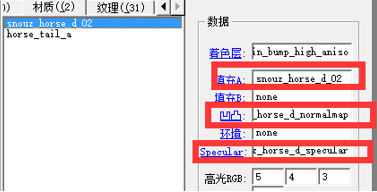
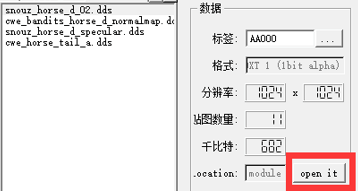
接下来,更名。
具体怎么更名,命名的艺术来了,前缀+下划线+物品名 即可,为的是变量名不重合。
点开我们自己的brf模型选项卡,ctrl+A 选中全部再按F2


后面的都是重复的修改不再图文讲解了,最后理一遍:
模型选项卡的所有名字→模型选项卡所有模型绑定的材质名字→材质选型卡的所有名字→材质选项卡所有材质绑定的纹理名字→纹理选项卡所有纹理名字。(请对应修改)
所有修改完毕,ctrl+S保存,打开Textures文件夹,对应修改dds图片文件名。
最后可以打开brf再确认下,模型没有问题后,即可。
这里提一嘴,除了主要填充纹理剩下两个分别是法线和高光,有很多模型看起来表面光滑并且贼亮,原因就是没有法线和高光,并且着色器选用的是simple shader,如果你不想看起来贼亮又懒得做高光,那你可以用那个叫skeleton什么的着色器,具体可以自己搜一下,我很久没碰过了。
•那么我们的模型到底叫什么名字呢,打开模型选项卡,看一下公共前缀,就是模型的名字。(所以模型的名字并不是brf的文件名。)
•最后把brf文件也给改个名字,比如叫:b1_horse_pack.brf
这是一个马的合集 对吧,以后我还可以往里面添加其他马,你的这个temp文件夹就是你的模型合集了,以后你可以把所有你喜欢的模型全都添加到这个temp文件夹里面来,以后遇到一个新的剧本,你就可以直接一次性导入了,不用再去搁那找了。
打开魔球
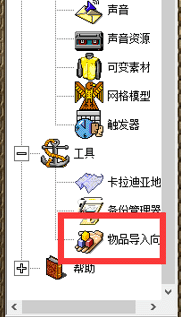
然后随便找一匹马,创建一个新的马,把模型动作选项卡打开,修改模型名为“b1_horse_01”即可
注意请用魔球导入,手动复制粘贴是显示不出来的,因为配置文件里面还要添加加载项的,用魔球导就行了。
最后在工作文件夹temp下,新建一个readme.txt文档,写上模型的名字,再打包上传群文件还能造福群友,别人一打开文本文档,就知道了模型叫什么了,方便自己也方便他人。
附一个交流QQ群:855512521(刚创的;没人;真的没有人)
